우분투 설정은 현재도 진행 중이다...
여러 에러를 직면하면서 인내심의 한계를 느껴 기록이고 뭐고 일단 성공부터 하자는 마음으로 해서
진행과정을 제대로 캡쳐하지 못했다..ㅎㅠ 진짜 초보자(=나)가 본다는 생각으로 방법을 최대한 쉽게 적어보겠다.
[현 상황]
나는 윈도우를 쓰고 있고 리눅스 환경을 써야 할 상황이 생겨 어쩔 수 없이 우분투를 듀얼부팅 해야했다.
[준비물]
1. USB (16기가 이상의 안정적인)
그리고 안의 내용물이 없어야 한다
부팅하면서 USB 안의 데이터들이 """싹다 삭제되기 때문에""" 애초에 백업해서 비워두는것을 권장한다2. Rufus 프로그램 https://rufus.ie/ko/
그냥 맨 위에꺼 다운 받으면 된다
3. Ubuntu (우분투) https://ubuntu.com/download/desktop
[진행과정]
1. 우분투를 먼저 설치 해준다
2. 우분투 설치가 다 됐으면 Rufus 를 실행한다
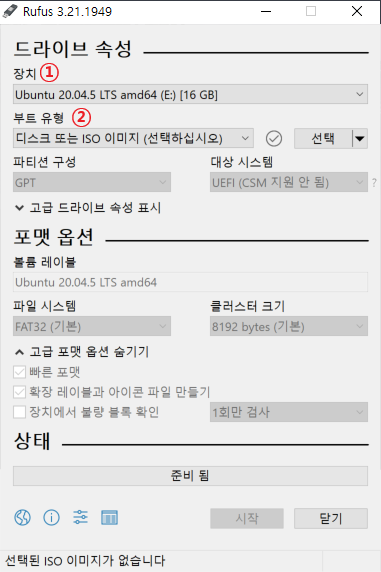
① USB 선택 (나는 이미 우분투를 넣었기 때문에 USB 이름이 우분투라고 되어있음)
② 여기서 우분투 iso 파일을 선택해주면 된다
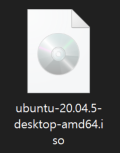
시작을 누르고 초록색 바가 주우우..주욱... 올라간 뒤 완료가 되면
3. 컴퓨터를 끄고 바이오스 (BIOS) 세팅을 해준다
각 컴퓨터 마다 BIOS 접속 방법이 다르니까 요건 각자 검색해서 찾아보면 된다
( 참고로 아수스는 F2 와 전원 버튼을 함께 눌러주되 F2키만 계속 누르고 있어야한다 )
4. [BOOT] 세션에 가서 부팅 우선순위를 USB로 설정 해준다
참고로 컴퓨터가 켜질 때마다 우분투로 먼저 켜지게 될텐데
윈도우로 전환하고 싶을 땐 마찬가지로 바이오스 화면에서 순위 변경을 해주면 된다
5. SAVE & EXIT 한 후 우분투 접속을 하면 된다
SAVE&EXIT 도 하단에 단축키가 다 적혀 있어서 그거 보고 누르면 된다
그 이후의 기본 세팅은 아래의 영상을 참고하면 된다
참고영상 : https://youtu.be/S_J5yi-JVpY
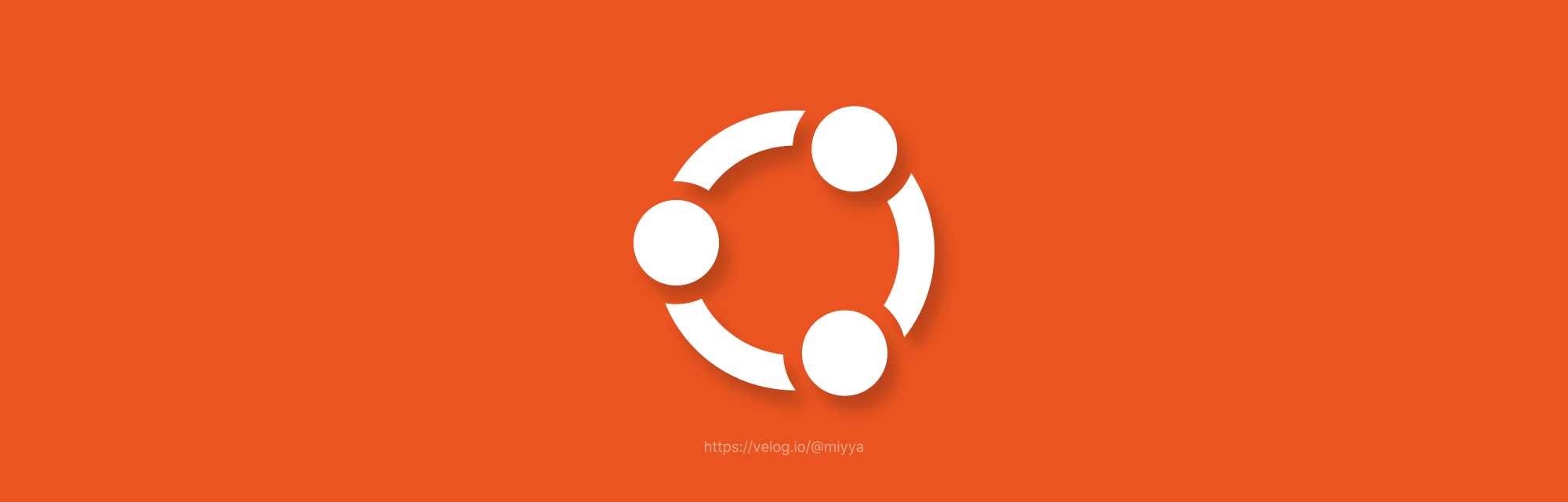
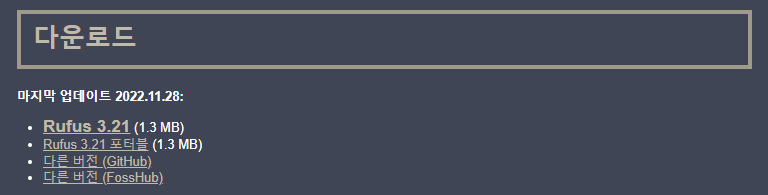
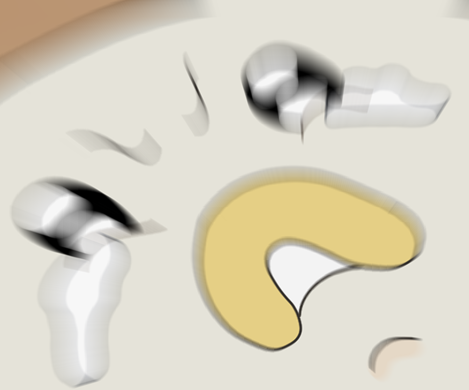
잘보고가요 ^^